Excel'de breusch-pagan testi nasıl gerçekleştirilir
Bir regresyon analizinde değişen varyansın mevcut olup olmadığını belirlemek için Breusch-Pagan testi kullanılır .
Bu eğitimde Excel’de Breusch-Pagan testinin nasıl gerçekleştirileceği açıklanmaktadır.
Örnek: Excel’de Breusch-Pagan testi
Bu örnek için 10 basketbolcunun özelliklerini açıklayan aşağıdaki veri setini kullanacağız.
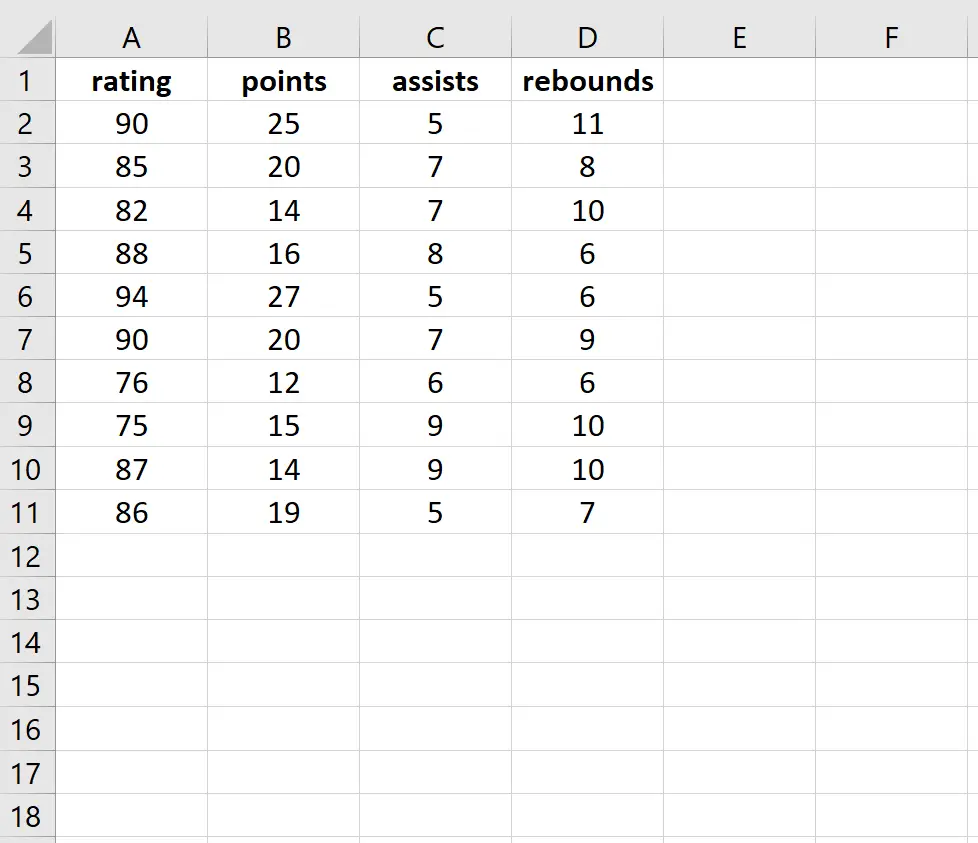
Yanıt değişkeni olarak puanlamayı ve açıklayıcı değişkenler olarak sayılar, asistler ve ribaundları kullanarak çoklu doğrusal regresyon modelini uygulayacağız. Daha sonra regresyonda heteroskedastisitenin mevcut olup olmadığını belirlemek için Breusch-Pagan testi uygulayacağız.
Adım 1: Çoklu doğrusal regresyon gerçekleştirin.
Excel’in üst şeridinde Veri sekmesine gidin ve Veri Analizi’ni tıklayın. Bu seçeneği görmüyorsanız, öncelikle ücretsiz Analysis ToolPak yazılımını yüklemelisiniz .

Veri Analizi’ne tıkladığınızda yeni bir pencere açılacaktır. Regresyon’u seçin ve Tamam’a tıklayın. Yanıt değişkenleri ve açıklayıcı değişkenler için gerekli tabloları doldurun ve ardından Tamam’a tıklayın.
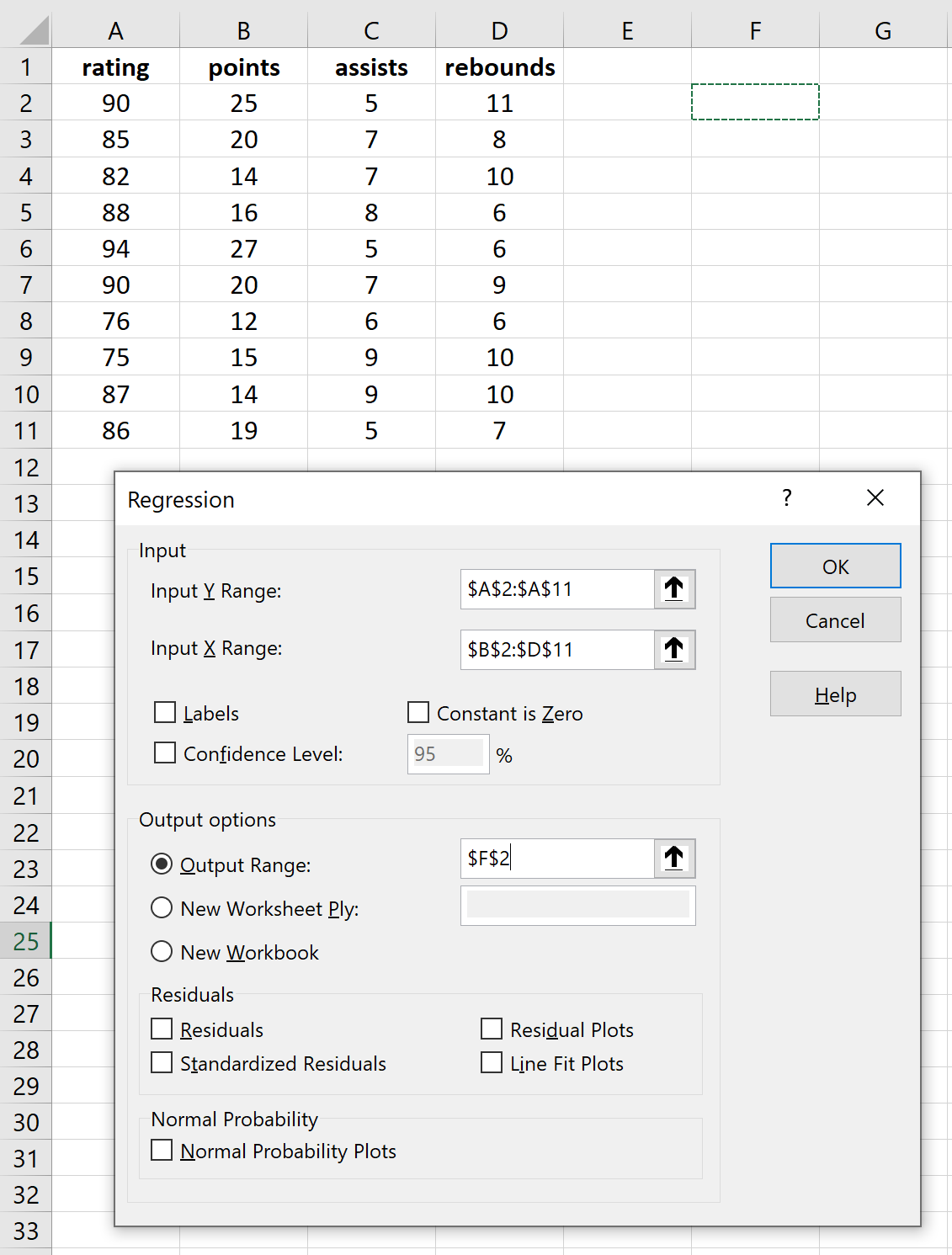
Bu, aşağıdaki sonucu üretir:
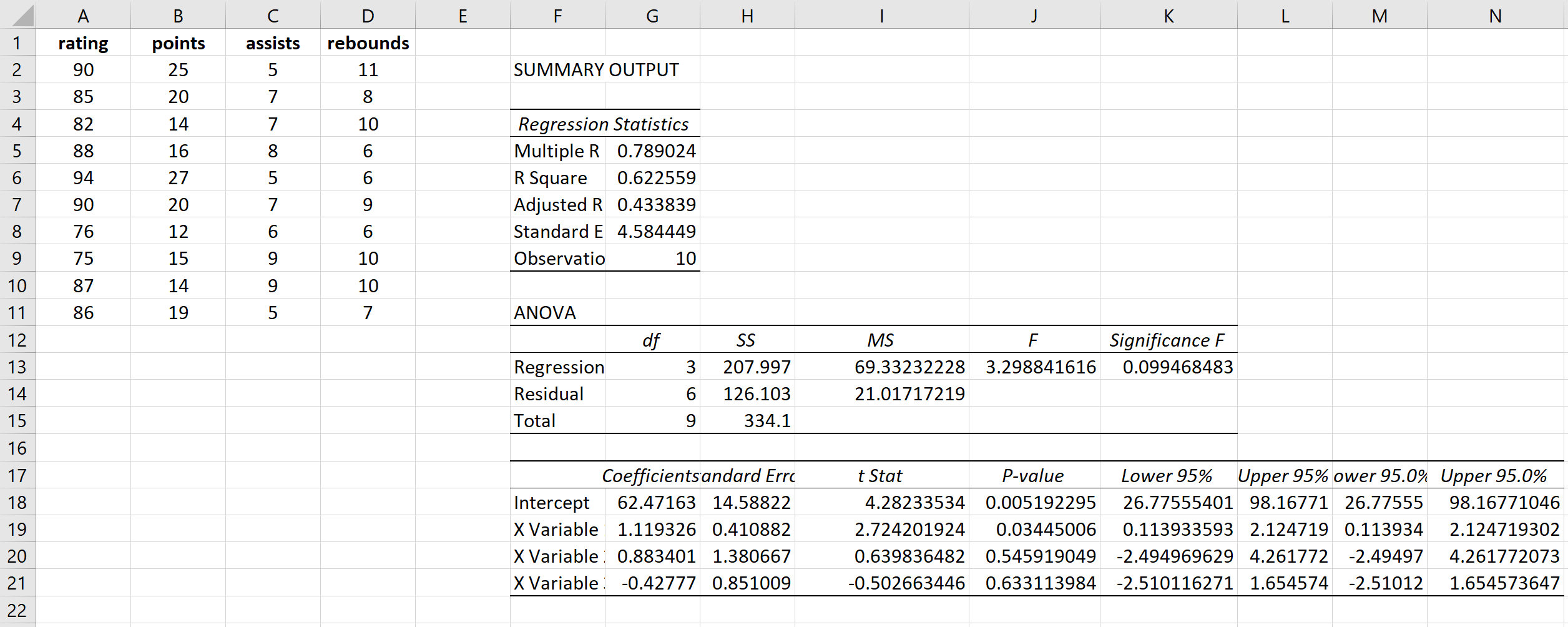
Adım 2: Artıkların karelerini hesaplayın.
Daha sonra, her yanıt değeri için tahmin edilen değerleri ve kareleri alınmış artıkları hesaplayacağız. Tahmin edilen değerleri hesaplamak için regresyon sonucundaki katsayıları kullanacağız:
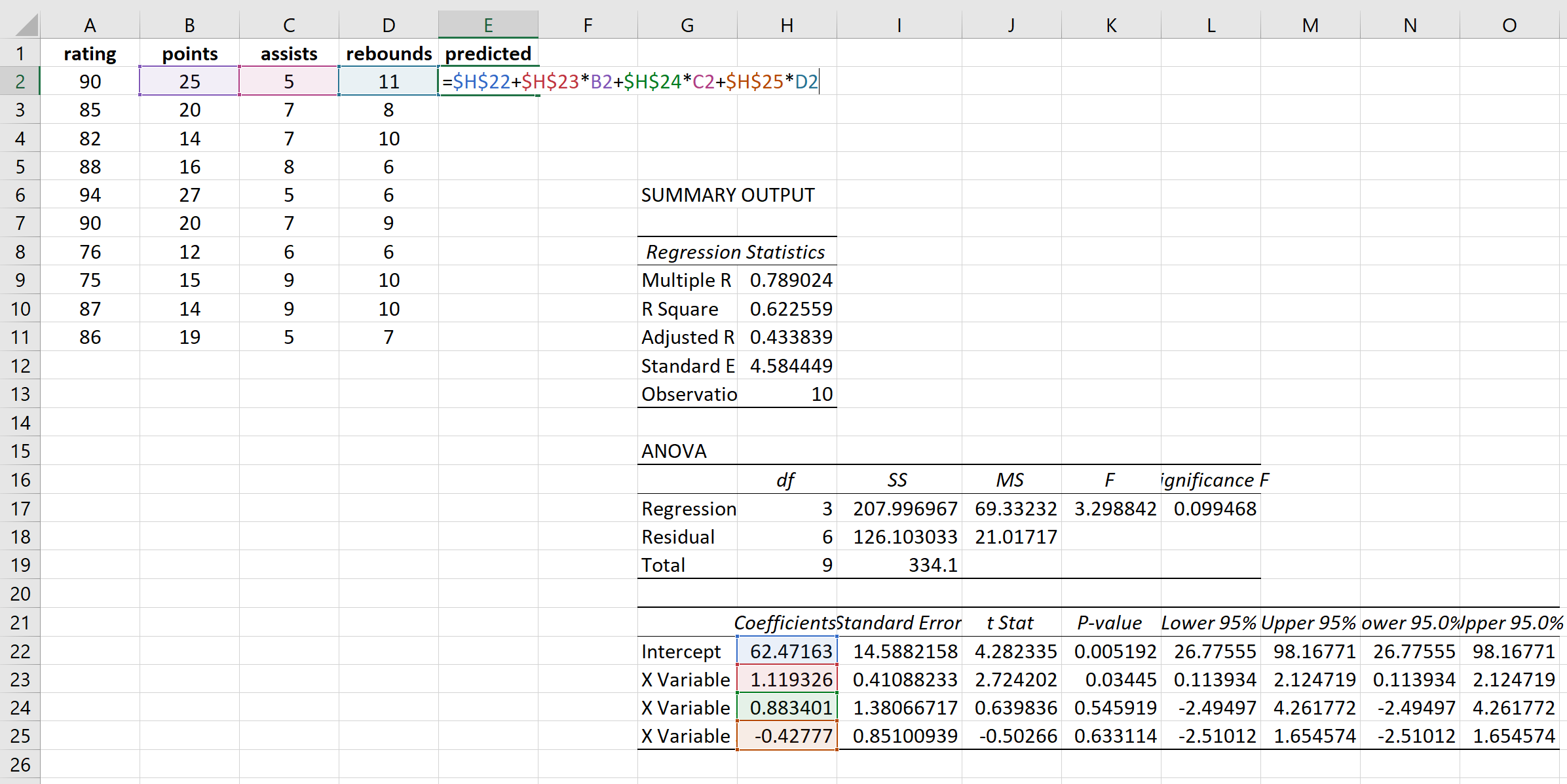
Tahmin edilen her değeri elde etmek için aynı formülü kullanacağız:
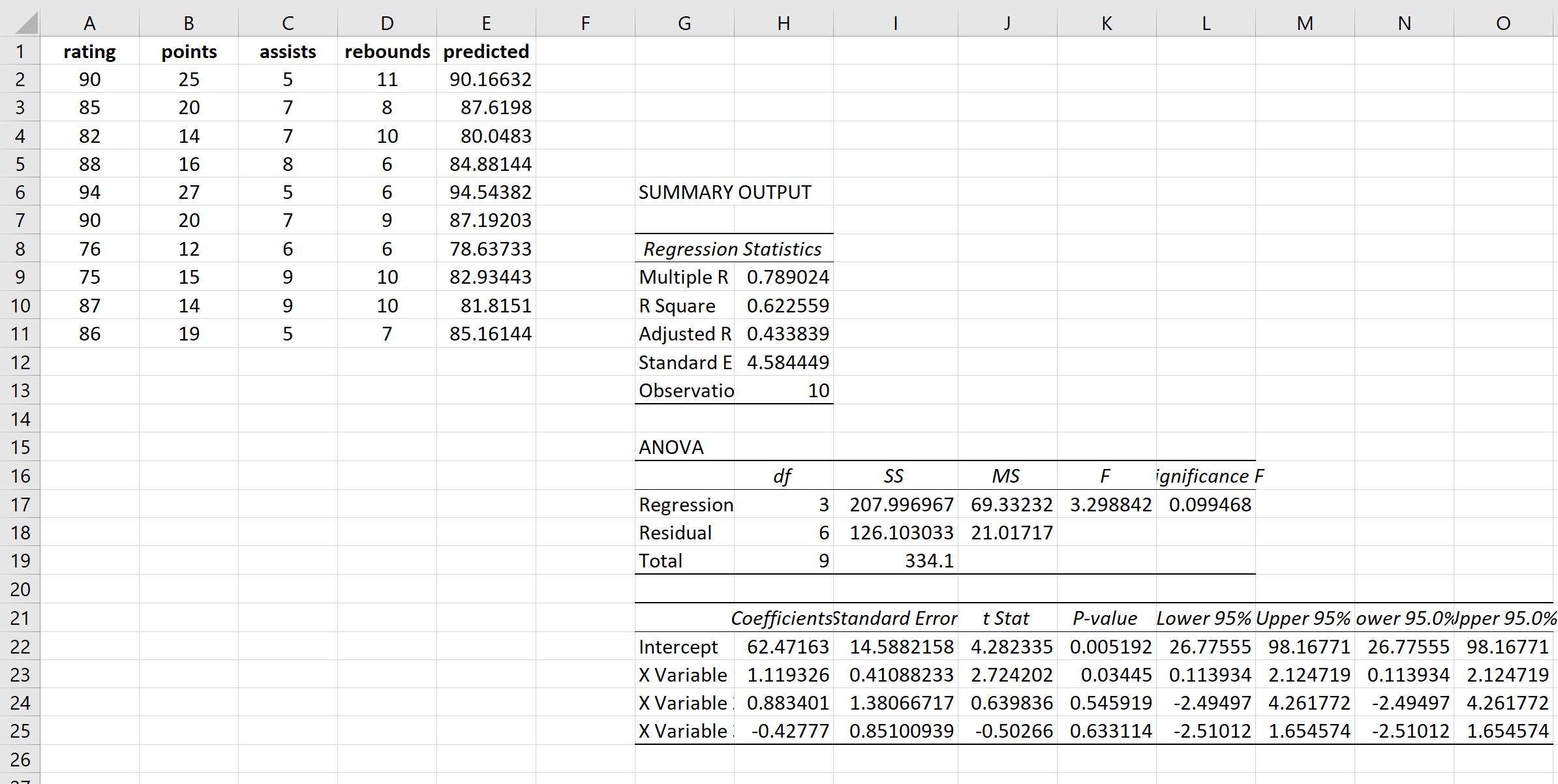
Daha sonra, her tahmin için artıkların karelerini hesaplayacağız:
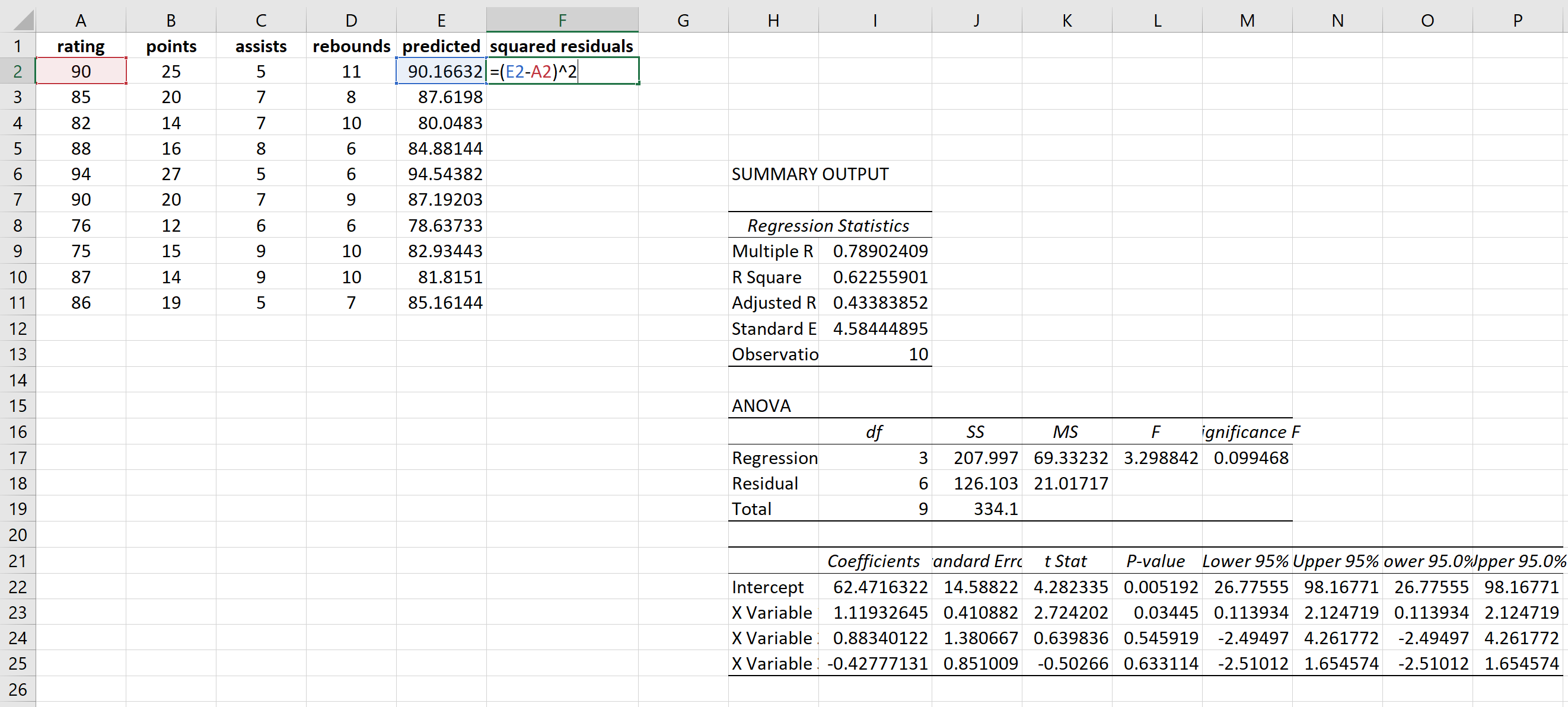
Her bir artık kareyi elde etmek için aynı formülü kullanacağız:
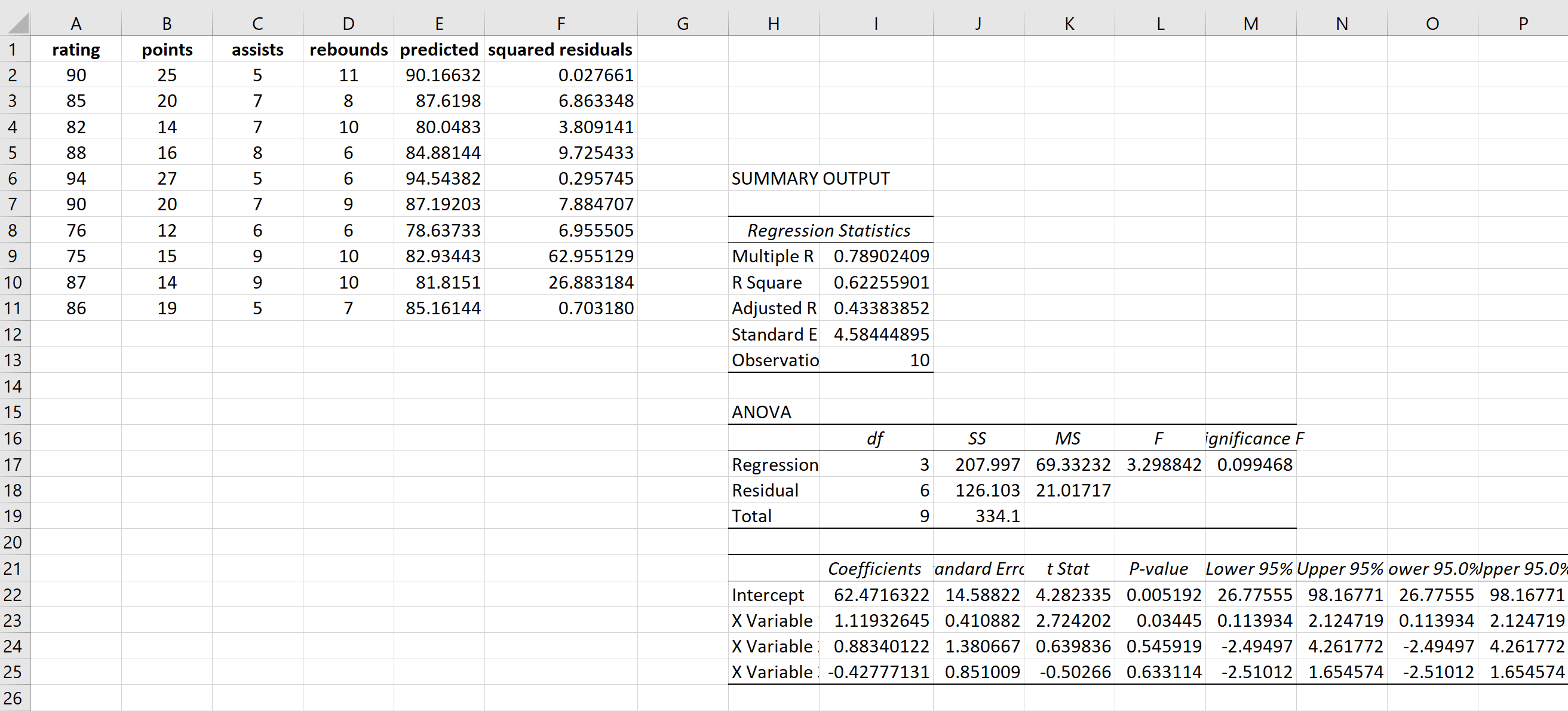
Adım 3: Artıkların karelerini yanıt değerleri olarak kullanarak yeni bir çoklu doğrusal regresyon gerçekleştirin.
Daha sonra, açıklayıcı değişkenler olarak sayıları, asistleri ve ribaundları kullanarak çoklu doğrusal regresyon gerçekleştirmek için önceki adımların aynısını uygulayacağız, ancak bu sefer yanıt değerleri olarak artıkların karelerini kullanacağız. İşte bu gerilemenin sonucu:
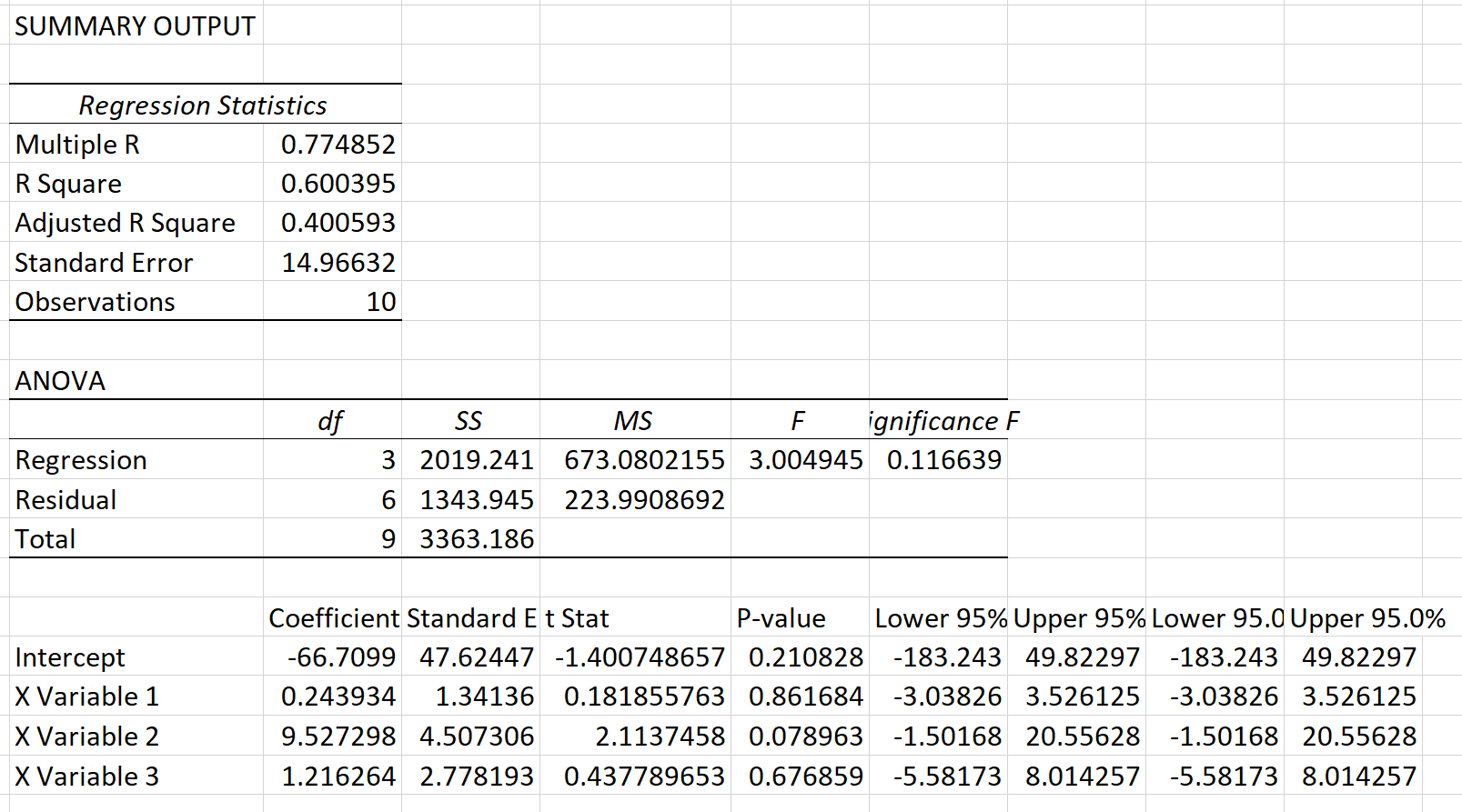
Adım 4: Breusch-Pagan testini gerçekleştirin.
Son olarak orijinal regresyonda değişen varyans olup olmadığını görmek için Breusch-Pagan testini uygulayacağız.
Öncelikle Ki-kare testi istatistiğini aşağıdaki formülü kullanarak hesaplayacağız:
X 2 = n*R 2 yeni
Altın:
n = gözlem sayısı
R 2 yeni = R Artıkların karelerinin yanıt değişkeni olarak kullanıldığı “yeni” regresyonun karesi.
Örneğimizde X2 = 10 * 0,600395 = 6,00395 .
Daha sonra bu test istatistiğiyle ilişkili p değerini bulacağız. Bunu yapmak için Excel’de aşağıdaki formülü kullanabiliriz:
=CHISQ.DIST.RT(test istatistiği, serbestlik derecesi)
Bizim durumumuzda serbestlik derecesi, çıktıda df regresyonu için belirtilen sayıdır. Bu durumda 3’tür. Yani formülümüz şöyle olur:
=KİKİK.DAĞ.RT(6,00395, 3) = 0,111418 .
Bu p değeri 0,05’ten küçük olmadığı için sıfır hipotezini reddedemiyoruz. Orijinal regresyon modelinde heteroskedastisitenin mevcut olduğunu iddia edecek yeterli kanıtımız yok.